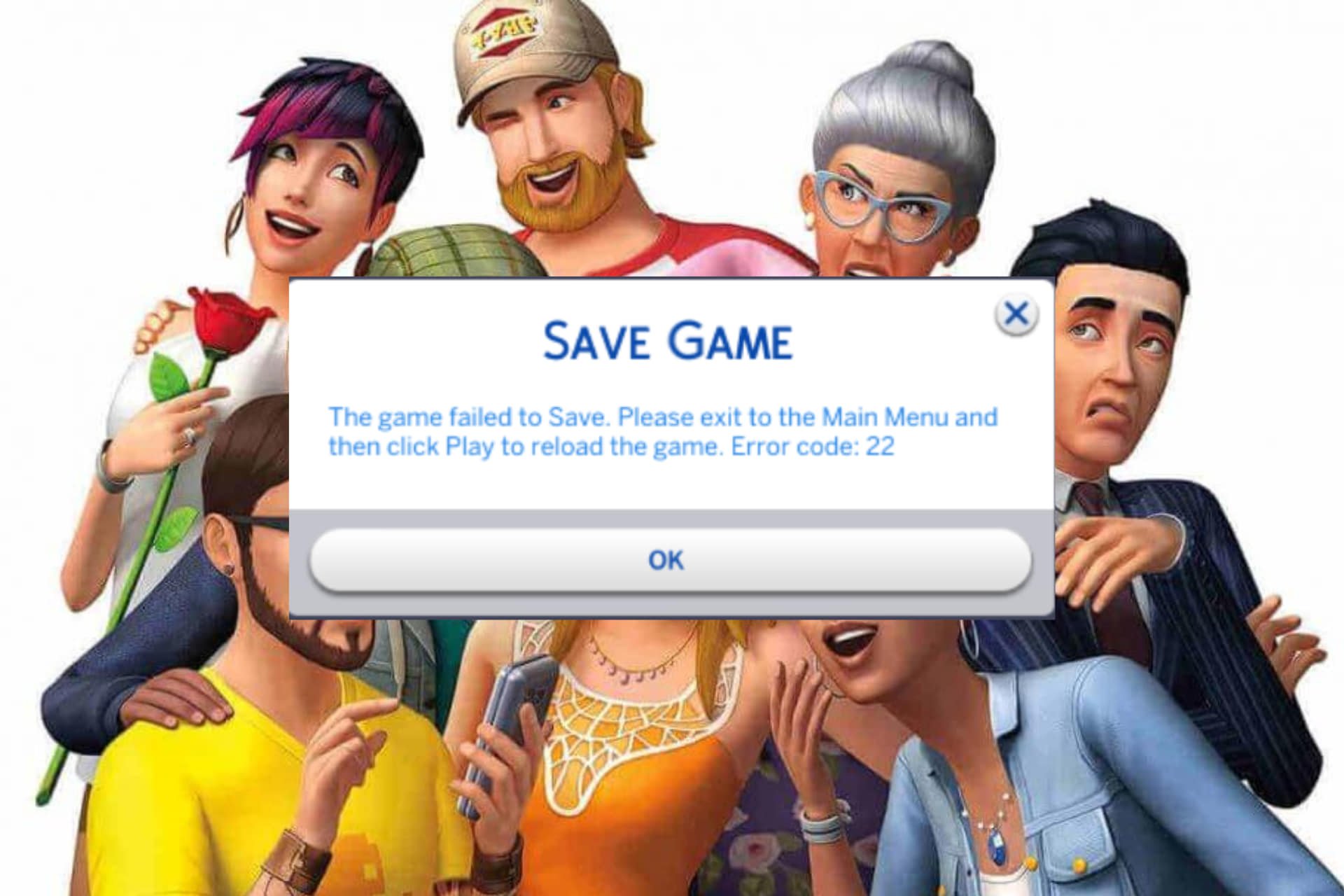Прежде чем писать в тему, прочтите:
При описании своей проблемы, во избежание ненужной выясняловки, занимающее немало времени и места, пишите сразу:
1. Тип ОС (Windows XX, MacOS), разрядность ОС
Версия Sims 4
Указание какая игра, лицензия, пиратка, Legacy (некоторые моды, например BD, не поддерживают такую версию)
Версии основных модов с датой их выпуска
WickedWhims (WW)
Nisa’s Wicked Perversions (NWP)
Basemental Drugs (BD)
McCmdCenter (MCCC)
Указать, имеется ли DeviousDesires (Wicked Whims Kinky, CNWW более не существует)
Указать, играете ли вы со включенным антивирусником AWAST
Указать после обновления 1.58, прогоняли ли вы свои моды через S4S на тест «Slot195»
Если вопрос касается конкретного мода, указывайте его версию и дату
2. Полное описание проблемы,
желательно прикладывать графику, на которой видна ваша проблема, это поможет быстрее ее понять.
3. Приложить lastException.txt (в дальнейшем LE), если таковой имеется, а также WickedWhims.log, BE-ExceptionReport.html, (находятся в корне папки Electronic ArtsThe Sims 4), BE-PatchScannerReport.html, (последний находится в папке The Sims 4ModsTMEX-Settings), mc_lastexception.html, (находится в одной папке с модом МССС ) и др логи. Логи паковать в архиве rar, zip, 7z, (размещать в посту сам текст LE, в виду некоторых проблем, не надо) и прикладывать к посту.
Просьба отписываться, если проблема решилась и каким образом. Это поможет другим.
Примечание: обладателям Legacy убедиться, что ваши моды поддерживают Legacy
Правило:
Если играешь с DeviousDesires и видишь ошибки, прежде чем писать сюда, первым делом удали, этот самый глючный из всех, мод вместе с его библиотекой.
Скорей всего, у вас все наладится.
——————————————————————————————————————
Прежде чем давать описание проблемы прочитайте про типовые проблемы, (имеющие наиболее частые однотипные вопросы) см. скрытый текст.
— прежде чем писать о своей проблеме, проверьте ее на так называемом чистом сохранении. Создание его: старую игровую папку переименовать, например, The Sims 41. Игра при запуске БЕЗ МОДОВ создаст новую папку The Sims 4. Создаете семью, сохраняетесь и выходите. Это называется ЧИСТОЕ СОХРАНЕНИЕ. Именно оно поможет легко вычислить глюки и проблемы с любым модом или папкой модов.
— проблемы сразу после обновления игры. После обновления игры или установки дополнения, всегда обновляйте моды, ошибки гарантированы. Подготовьте обновленную отдельную папку Mods, и только после этого обновляйте игру.
— если проблема началась после установки новых модов, удалите их все и устанавливайте по одному, контролируя на каком этапе возникает проблема. Для этого перед установкой модов всегда делайте бэкап своей игровой папки в укромном месте.
—Wicked Whims Kinky (CNWW) не пишется под Patreon-версии WW! Только под его публичные версии с LL. Причем каждой публичной версии WW соответствует своя версия Wicked Whims Kinky (CNWW) . Проверяйте по датам выпуска. Дата выпуска Wicked Whims Kinky (CNWW) всегда должна быть позже выпуска соответствующего WW. Несоблюдение этого правила приводит не только к появлению оранжевых сообщений и LE, но и к проблемам в игре.
-Nisa’s Wicked Perversions (NWP) всегда выпускается вслед за версией WW. Проверяйте по датам выпуска. Дата выпуска NWP всегда должна быть позже выпуска соответствующего WW. Несоблюдение этого правила приводит к появлению оранжевых сообщений и LE.
— в виду требований Patreon в части отношений подростков со взрослыми и инцеста, данные настройки были удалены из Patreon-версий мода WW, но не удалены, (и не будут удаляться) из публичных версий LL, теперь для Patreon-версий WW необходим патч, разблокирующий данные настройки TURBODRIVER_WickedWhims_InappropriateUnlock. Этот патч НЕ ТРЕБУЕТСЯ для публичных версий WW.
— если появилась цензура на обнаженных телах, удалите патч Turbodriver_WickedWhims_StreamerMode или TURBODRIVER_WickedWhims_Censorship (старое название того же мода). Этот патч требуется для подготовки видео для различных ресурсов, где имеются такие требования . Если у вас такой необходимости нет, удалите этот патч, для WW он не требуется.
— дыры в телах симок в верхней половине — это следствие грудных слайдеров. Удалите их или обновите их, если обновления существуют. Либо смиритесь с их появлением, но не следует сюда писать, если нет сил читать тему.
— исчезание половины верхней части тела или нижней, может целиком фигура при удалении камеры от сима, лечится только поиском и удалением бракованной одежды CC.
— При пустых строках в русских переводах, или когда перевод полностью не виден, выполняйте следующие правила:
убедитесь, что перевод соответствует версии мода
перевод должен быть всегда в одной папке с модом
перевод должен должен читаться первым в прямом алфавитном порядке (для Windows), при этом учитывать, что спецсимволы и цифры всегда читаются первыми.
В виду специфичности MacOS, который читает в обратном алфавитном порядке, эти правила для него должны выполняться в другом порядке. Желательно впереди названия перевода ставить цифру «1», а мода «2». При таком раскладе перевод будет читаться гарантировано.
— переводы всегда имеют конфликт с оригиналами, это нормально. Исключение, перевод WW (для него делается шаблон).
— при проблемах с WW, примените команду ww.fix, сохранитесь и выйдете. Возможно, при следующем заходе их уже не будет. Если продолжатся, то примените более глубокую очистку этого мода. Описана в «Методике…» на первой странице.
— проблема в интерпретации результатов работы программы нахождения конфликтовModConflictDetector (MCD). Прежде чем, писать, о якобы, большом количестве конфликтов, почитайте о проблеме нулевых конфликтов тут.
— после любых изменений в модах и допах, не забывать удалять файл кеша localthumbcache. Он содержит остатки переменных от предыдущих модов, а также допы. Допы кешируются целиком для более быстрого их чтения.
Чистка сейвов от Турбо
ОЧИСТКА ИГРЫ
Есть вероятность, что после обновления или из-за ошибок у вас будут проблемы с застрявшими переменными. Лучший способ справиться с ними — очистить свою сохраненку.
Прежде чем пытаться это сделать, попробуйте использовать команду ww.fix в игре. Это будет иметь аналогичный эффект для мелкой очистки без сброса настроек.
Вы можете очистить свою сохраненку в два этапа, но выполнение мелкой очистки должно быть достаточно в большинстве ситуаций.
МЕЛКАЯ ОЧИСТКА
WickedWhims сохраняет большинство дополнительных данных во внешних файлах, которые не встроены в игру. Все дополнительные файлы данных можно найти в папке «saves» ( Documents Electronic Arts The Sims 4 saves). Вы можете удалить папку под названием «WickedWhimsMod». Имейте в виду, что это приведет к удалению всех ваших настроек, связанных с WickedWhims и дополнительной информацией. Все настроения, черты, навыки и объекты будут сохранены.
ГЛУБОКАЯ ОЧИСТКА
НЕ ВЫПОЛНЯЙТЕ глубокую очистку, не выполняя сначала мелкую очистку.
Детали данных WickedWhims встроены в игру. Вы можете очистить эти данные, удалив все файлы WickedWhims из папки «Моды» ( Documents Electronic Arts The Sims 4 Mods), включив игру и сохраните ее.
Сохранение игры без установленного мода позволит удалить лишние данные, которые больше не нужны. Вы потеряете все навыки WickedWhims, moodlets, черты и объекты.
————————————————————————————————————————————————————————
После выхода патча 1.52 поломались некоторые прически и черты характера. При этом возникают проблемы с самой игрой, вплоть до краха.
Также возникла проблема бликования персонажей при любом параметре отображения персонажей ниже «Самого высокого». Проблему решать удалением поиска и удаления допов, поскольку они кроме отображения, могут вызывать случайные оранжевые окна и образование LE.
Способ решения вопроса с бликованием персонажей см. подробней тут.
После выхода патча 1.58 поломались элементы декора мебели, объектов. При этом возникают проблемы с самой игрой, вплоть до краха.
Метод поиска сломанных допов Slot195
Для тех, у кого происходит краш игры, нужно сделать следующее:
Скачайте и установите Sims 4 Studio
Запустите её и откройте чит-консоль комбинацией клавиш Ctrl+Shift+C
В появившемся окошке введите «Slot195» (без кавычек)
Далее выберите паку «Mods». Нажмите «Ok».
Дождитесь пока программа просканирует вашу папку «Mods»
Появится окно со списком сломанных модов, которые нужно будет удалить уже вручную из вашей папки «Mods»
Убедитесь, что у вас установлена самая последняя версия Sims 4 Studio, перед тем как сделать всё выше перечисленное.
Проблема с кастомными стульями, на которые симы отказываются садиться, только на игровые от ЕА.
В весеннем обновлении игры были сломаны все кастомные стулья. Симы избегают и выбирают только стулья по умолчанию. Чтобы симы снова на них садились, нужно скачать и установить последнюю версию Sims 4 Studio. Далее через неё пофиксить все стулья (Управление контентом — Batch Fixes — Objects — Fix Chairs). Игру запускать не надо. Дождитесь результата в виде отчета. Запустите программу еще раз нажмите комбинацию клавиш Ctrl + Shift + C и в появившейся консоли введите код «chairfix.savegames.update» без кавычек. Нажмите ОК. Эта команда исправит стулья в вашем сохранении. После этого можно запустить игру.
Метод дихотомии (50/50) поиска мода/допа, вызывающего проблемы.
Другие названия метода, половинного деления, 50/50, возможны другие.
Суть, сократить число проверяемых папок, путем исключения из проверки папок, заведомо чистых от глючного мода.
Если имеется проблема, все свои папки делите на равные половины и проверяете в какой половине находится ваша проблема. Чистую папку убираете, например, в корзину или иное место и снова делите пополам. Снова чистую половину убираете и продолжаете процесс до одной папки. В последней папке точно также делите все файлы пополам и выясняете в какой половине находится ваша проблема. Процесс продолжаете пока не останется проблемный мод/доп.
Существует более сложный способ выявления и удаления плохих CC, (искажающих облика сима, отсутствие лица, крест вместо одежды и прочее), но он предполагает использование Sims 4 Tray Importer.
Создайте сима,
Нажмите на красный крестик на всей одежде, волосах, волосах на лице, обуви, лице, деталях кожи, косметике, шляпах и всех дополнительных категориях, чтобы гарантировать, что сим действительно пустой.
Наденьте на сима подозрительную, поломанную шмотку/аксессуар и более ничего.
Выполните вышеперечисленное для всех категорий нарядов, а также убедитесь, что у сима только один наряд на категорию.
Сохраните сим в вашу библиотеку (трей).
Откройте Sims 4 Tray Importer.
Прокрутите вниз, пока не увидите своего недавно созданного сима и выберите его.
Нажмите «Экспортировать с CC» и сохраните его.
Откройте сохраненный файл и посмотрите на файлы CC. Если вы сделали это правильно, то должны быть только один или два файла пакета (.package).
Вы можете просмотреть эти файлы в Sims 4 Studio, можно S4PE, если вы не уверены, какой файл является плохим CC: Sims 4 Studio — «My CC».
Удалите плохой файл из папки модов Sims 4.
________________________________________________________________________________________________________________________________________
Черный список (ЧС)
Список глючных допов и модов находится в скрытом тексте:
Примечание:
список составляется на основе сообщений участников и названия даются так, как есть в их сообщениях.
При появлении обновлений модов или допов, просьба сообщать для внесения их сюда.
Список поломанных объектов, возникших в версии 1.58
(проблема с уменьшением числа костей до 195)
Список модов и допов, найденные участниками AML
[MiniGiles]Azmodan22_UpdatedRig_MPEdit
[dreamteamsims] Starbucks Fridge
[KKB]kitchen set-3-counter ver.3
[KKB]Korean Style Goods-Bench
[YUMIA] BEAUTY TABLE
[Severinka] TS4 Chemical laboratory — cabinet
[Severinka] TS4 Alwine kidsroom — shelf
[Severinka] TS4 Antique set — chest coffee table
[Severinka] TS4 Evelina nursery — balloons floor lamp
[Severinka] TS4 Evelina nursery — toddlers bed
[Severinka] TS4 Evelina nursery — wigwam (armchair)
[Severinka] TS4 WildWest — bar shelf
[Severinka] TS4 Era livingroom — wooden big coffee table
[Severinka] TS4 Evelina kidsroom — vanity table
[Severinka] TS4 — wood burning stove v1
[Severinka] TS4 — wood burning stove v1
[Severinka] TS4 — wood burning stove v2
[W-Patreon] Celtis Coffee Table
amoebae — OMSP Shelf
AmericanDinerTableWithSockets
BS_20170405_BathIndustryShower
BS_20170406_BathIndustryShowerCurtain
ATS4_object_maruslife_cardboardboxbed_PETS
ATS4_object_maruslife_tentbed_PETS
ATS4_object_maruslife_tentbed_PETS
ATS4_object_garagesale_salecardboard_CL.package
ATS4_object_garagesale_saletablex1_CL.package
ATS4_object_giftsforsims_trubridgecoffeetable.package
ATS4_object_maruslife_cardboardballbed_PETS.package
ATS4_object_maruslife_cardboardboxbed_PETS.package
ATS4_object_maruslife_tentbed_PETS.package
ATS4_object_maruslife_tinbed_PETS.packageShinoKCRS4 Shabby Sidetable
daer0n BIBLIOTHEQUE E.package
daer0n MDN NSD outdoor set Softtub Hot Tub structure.package
DOX atelier fireplace.package
DOX Lorenzo Comfort Set concrete fireplace.package
Dresser Minimalist perfection (short) by Zonbka.package
Jomsims the roulette the table.package
kardofe_Kitchen dining room_Sideboard.package
linzlu-antique-wicker-coffee-table.package
mango_s4_Elisa_Console_Mesh.package
ND_732 — Aura Nursery — Crib Canopy
ND_737 — Aura Nursery — Throw Blanket
ND_828 — Erin Living — Throw Blanket
ND_1050 — Lyne Build Set — Three Quarters Window — 1×1 Left
ND_1051 — Lyne Build Set — Three Quarters Window — 1×1 Right
NynaeveDesign_479 — Soho Kitchen — Counter Island
NynaeveDesign_069 — Altara — Shelves (Shiftable)
OnyxSims4NaomiBookcaseLeftSide01252018
OnyxSims4NaomiBookcaseRightSide01252018
Pilar Brazil DisplayCabinet
Pilar CerezoAparador S4
SIMc-TSR-Tropics4-Firepit
SIMc-Verat-Brazier
SrslySims_FaireDresser
SaudadeSims_CharlestonFM_Dining Merged Al
SanoysimsLykkeLRMetalBookcase
ShinoKCRS4 CliveC N Shower
ShinoKCRS4 Shabby Sidetable
SIMc-Clarity4-Bikedecor
SIMc-Clarity4-Bikedecor
SIMc-Clarity4-CTable1x1
SIMc-Clarity4-EndTable
SIMc-Hacienda4-Cabinet2Pts
SIMc-TSR-Incantatrix-Cauldron
SIMc-TSR-Tropics4-Firepit
SIMc-TSR-ComeCozy4-CabinetH
SIMc-TSR-ScandiFeverL-Fireplace
SIMc-TSR-ScandiFeverL-Fireplace2
SIMc-TSR-Regenerate-Fireplace-CL.
SIMc-TSR-Tropics4-Firepit
SIMc-Recreio4-Brazier
SloxCompactKitchenCupboard1x1Slotted
SloxCompactKitchenCupboard2x1Slotted
SloxHuleaKitchenItemsShelf
SloxPatronExclusive102018Cabinet1
SloxPatronExclusive102018Cabinet2
SloxPatronExclusive102018Cabinet3
SloxPatronExclusive102018Cabinet4
SloxPatronExclusive201906ShelfHigh
Sn4_Bibliophile_bookcase_withbooks
Vega Industrial Shelving
Viviansims4_42_bookshelf
А также другие проблемы, связанные с этой версией и новым дополнением «Университет»
Моды, вызывающие отсутствие меню «Университет» во всех компьютерах
RVSN_Another_One_Bytes_The_Dust_Computer_Neutrals
RVSN_Another_One_Bytes_The_Dust_Computer_Colors.
————————————————————————————————————————————————
Все, что ломает игру:
Прически, ломающие игру
Тяжелое свопирование 2 сек. с интервалом 7 сек. Возникает «дергалка». Вызываются прическами CURBS «Colores Urbanos»
— curbs_yfHair_BettiePage01
— Curbs_hairsS4_36
— Simpliciaty_PrivateHairOctober2019
Скорее всего прически данных авторов следует удалять все. поскольку у авторов принято их делать по одному шаблону.
Черты характера, ломающие игру и/или вызывающие ошибки
— черта булимии (англ. эквивалент не сообщен автором сообщения)
— некоторые из этих черт
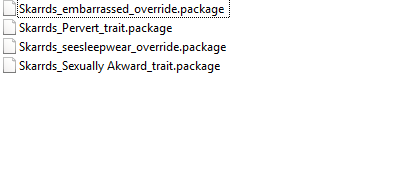
Глючная одежда, вызывающая проблемы с загрузкой игры

— 142-blackrecolors одежда, черный пиджак. При загрузке игры вылет.
Объекты, ломающие игру
Сильные графические артефакты при активации объекта, затем краш игры.
— [Noir and Dark sims 4] Sex Doll — Maria — 01
Скины, ломающие игру
S-Club WMLL ts4 HS3.0 F skin.package
____________________________________________________________________________________________________________________________________________
Проблемы отсутствия частей тела
Нет головы
NANDONG_ymHead Default Replacement without EA Eyelash.package
NANDONG_yfHead Default Replacement without EA Eyelash.package
Проблема отсутствия тел у мужских симов
— LLS_PectacularNewReplacement
— [fixed]LUUMIA_DR_BODEII_Lean.package
Проблема отсутствия верхней половины тела
— [THISISTHEM] Denny’s Skin Overlay
PK — Pastel Streak Crop Tank Top.package
PK — Floral Crop Top.package
PK — Fur Crop Tank Top.package
Проблема отсутствия нижней половины тела
142-blackrecolors
[fixed]LUUMIA_DR_BODEII_Lean.package
Проблема отсутствия верхней половины женского тела
LUUMIA DR’s tit
Проблема отсутствия нижней половины женского тела
Simtasia’s Female Body Bottom.
Проблема отсутствия лица связан с ресницами
— epp-noEAeyelashhesUPDATE.package
— Cien-No EA Lashes For-Females only TN YA AD EL AL Vamp доп обновлен, проблема решена.
— ZombieApocalypse_Decapitated Head_NoHead
— NANDONG_yfHeadDefault
SympxlsWinterScarfRC.package
Пропадание руки из-за слайдера
— LUUMIA_mod_HandFingerSliders (пока не обновлен)
Проблема черного пениса
— скинтон S-Club WM ts4 skincolor 09 (22.09.2015)
— скинтон Simsperience_FreshSkins_1-63_Fixed (15.10.2018)
— MsBlue_LauraSkintones
— MsBlue_SkintoneSetV1
— MsBlue_SkintoneSetV2
— PauleanR_SkinTone_v1.0
— PYXIS_StuckOnYou_Skintones_NATURAL-IL
— SIMSINSPRING_Genetic-HumanSkin_BNatural-Fair
— SIMSINSPRING_Genetic-HumanSkin_BNatural-Pale
Проблема зеленого пениса
— скинтон xmiramiramelaninpack1 (27.10.2017)
Проблема отделения языка от лица и пениса у мужчин от тела
— merman hair physics mod
— NANDONG_yfHeadDefault
— NANDONG_ymHeadDefaultHQ
— NANDONG_OverideSliderHeadJawMouthForTongueCompability
— Non_EVE.package из пакета BodySelectorNonEve.zip
Другие проблемы, связанные с телом
Проблема застревания симок в розовом лифчике
Вина лежит на одном из этих модов
— REDHEADSIMS_S4Presets_ChubbyV2
— EVOL_EVOLVED-ExpandedPhysiqueRange_x3
— [fixed]LUUMIA_DR_BODEII_Lean
— [fixed]LUUMIA_DR_TIT-E_Medium
Точнее не сказать, проблема так обозначена по сообщениям участников на LL.
Пресет носа вызывает порчу лица персонажа (чернота лица), и черный силуэт вместо фигуры.
-obscurus_nose_presets_2m.package
— а также MidBobBangsConversion by KiaraZurk
Черный силуэт в режиме жизни (в CAS нормально)
— HallowSims_PoseidonsimsTulip
Причина невозможности выбрать цвет глаз в CAS (по умолчанию становятся карими)
— Alf-si_eyes_04_HQ_default
— [Ts4]Taty_JemEyes_Default
Причина нарушения элементов меню в CAS (отсутствие крестиков и др.)
CC wrench override
——————————————————————————————————————-
Разные проблемы
Исчезновение одежды
DarkCottageCore.package
Большая очередь из взаимодействий
BaddiesHangoutV3.package
BaddiesHangoutV3.ts4script
Объекты, вызывающие образование LE
PC-TS4-HG-Bathtub
iradium metal shower
MOTHERLODEshower
Невозможность увидеть профиль сима
Excitable Trait Snowiii95.package
Enchanter Trait 2.0 Snowiii95.package
Depressed Trait Snowiii95.package
FalseHope_SuicidalBehaviorDisorder_v2.package
FalseHope_SuicidalBehaviorDisorder_v2.ts4script
Serial Killer — BASE GAME + ALL AGES.package
Entomophobia — JUNGLE ADVENTURES REQUIRED — ALL AGES.package
JustAnotherSimsFanLongerInteractionQueue16054.package
Lover_Trait.package
Darkening_Demise_customtrait_nymphomaniac_icon.package
Darkening_Demise_customtrait_horny_icon.package
Darkening_Demise_customtrait_attention_whore_icon.package
Мод, который не дает создать сима с историей
— NoMoreVampireGrowling_DDF
— или NoMoreVampireGrowling_СDF
— или NoMoreVampireGrowling_CAS Only
Моды, возможно, обновлены.
Невозможно создать любое мероприятие через календарь или по телефону, пустое окно без списка мероприятий
Требует обновления мод
— Peculiar Desires Mod
MSQSIMS_New_Year’s_Eve_Party_Event.package
———————————————————————————————————————-
Допы, вызывающие бликование персонажей.
Бликование возникает при установке ниже самого высоко уровня качества отображения симов в настройках графики.
Мейкап (вызывал бликование симов)
— некоторые помады от FashionRoyaltySims, в частности (могут найтись другие от того же автора)
FRS Kara Lip Liquid
FRS Lipstick N25 (HQ) по мотивам Библии Карли.
Прически
— некоторые прически от Newsea, в частности J139 (могут найтись другие от того же автора)
— многие прически от WINGS, в частности, (могут найтись другие от того же автора)
WINGS HAIR TS4 OE0316 F
WINGS HAIR TS4 OE0510 F
WINGS HAIR TS4 OS0514 F
WINGS DAY TS4 OS0408 F
Одежда
Вызывает бликование одежды от Harmonia, Cleotopia, by bukovka, Devilicious, Laupipi, Leia, Sims2fanbg и др. Проверяйте этих авторов в первую очередь или просто удаляйте, не проверяя, поскольку, судя по сообщениям участников, приходилось удалять до 80 допов от Harmonia.
В частности бликование вызывают
по bukovka_ya female_skirt_ultra shor.package
Cleotopia-AshleyRippedHighWaistedShorts.package
Cleotopia-LaceSummerTopBralet.package
Cleotopia-LittleDenimShortsRipped40.package
Cleotopia-SkinnyJeansBasicAnkleBootcut.package
Cleotopia-ZipperLeggings.package
Devilicious-AF-EternallyWeddingDress.package
Laupipi_Camilaвытягивание нитей.package
Лея-SlaveOutfit.package
MidBobBangsConversion по KiaraZurk (черный цвет) .package
Pixel_RealisticBottom_Chuby.package
Sims2fanbg_Dress_with_leather_jacket_new mesh.package
____________________________________________________________________________________________________________________________________________
—————————————————————————————————————————————————
Методические материалы по Sims 4
(см. скрытый текст)
Текст будет дополняться.
This error prevents users from saving their game progress
by Ivan Jenic
Passionate about all elements related to Windows and combined with his innate curiosity, Ivan has delved deep into understanding this operating system, with a specialization in drivers and… read more
Updated on November 22, 2022
Reviewed by
Vlad Turiceanu
Passionate about technology, Windows, and everything that has a power button, he spent most of his time developing new skills and learning more about the tech world. Coming… read more
- Sims 4 is a popular life simulation game that often encounters errors.
- Many simmers have reported getting the Sims 4 error code 22 when trying to save their games.
- Find out what options you have to fix this error and get back to playing the game in no time.
- CPU, RAM and Network limiter with hot tab killer
- Integrated with Twitch, Discord, Instagram, Twitter and Messengers directly
- Built-in sound controls and custom music
- Custom color themes by Razer Chroma and force dark pages
- Free VPN and Ad blocker
- Download Opera GX
Sims 4 is the latest addition to one of the most famous game series ever, the Sims. This timeless title certainly rose above its prequels with a few brilliant innovations.
However, EA is kind of known for the unfinished, buggy games that scream for a patch. And sadly, Sims 4 is not an exception.f
A lot of users reported various errors, but just a few of them are too repetitive and prevent the game from starting. That is the case with the Sims 4 error code 22. And in this article, we’ll try and address this issue.
What is the Sims 4 error 22?
Error Code 22 in the Sims 4 appears when users try to save their games. It usually means that your game cannot load the game files because it is blocked by another program, or the files are missing from your device.
The full error message reads: The game failed to Save. Please exit to the Main Menu and then select Play to reload the game. Error code: 22.
Read on to find out what solutions are available for solving this issue in no time and getting back to playing your beloved game.
How can I fix the Sims 4 error code 22 on PC?
- What is the Sims 4 error 22?
- How can I fix the Sims 4 error code 22 on PC?
- 1. Clean the game cache
- 2. Update the game with Origin
- 3. Close background programs
- 4. Start PC with Safe Boot
- 5. Check the Sims 4 game’s integrity with the Origin client
- 6. Reinstall the game
1. Clean the game cache
The first step to fix the Sims 4 error code 22 would be to manually clean the game’s cache. Due to virus infection or a few other reasons, your game can get corrupted.
That can and will lead to performance drops or unexpected loading errors. In most cases, the autosave file (slot 001) is the culprit for error 22, so try loading other saves.
1. Quit the game and stop the Sims 4 process in Task Manager. If it’s already closed, skip to step 2.
2. Go to Documents (My Documents).
3. Open the Electronic Arts folder.
4. Click on the Sims 4 folder.
5. Locate the Saves folder in the list and copy it to the Desktop.
Some PC issues are hard to tackle, especially when it comes to corrupted repositories or missing Windows files. If you are having troubles fixing an error, your system may be partially broken.
We recommend installing Restoro, a tool that will scan your machine and identify what the fault is.
Click here to download and start repairing.
6. Delete these cache files from Cache folder:
- localthumbcache.package
- cache
- cachestr
- cachewebkit
- lotcachedData
7. Launch the game. It will create a new save instead of loading the old ones.
8. After new save is created, move your old saves from the desktop Saves folder, one by one, to the newly generated Saves folder.
If your game for no apparent reason crashed while autosave was performing, the save file may be corrupted. For that purpose, we advise you to perform more often manual saves.
2. Update the game with Origin
There is a widespread opinion that the game won’t load saves because of a weird update error. Namely, the client may inform you that you are trying to load the save that has been saved on a newer game version. That is a bit confusing, but you may try and update the game with the Origin client.
- Open the Origin desktop app.
- Find Sims 4.
- Right-click on the game and open the Check for update option.
- If there are any updates/patches available, the client will download and install them.
On the other hand, if your game is up to date and the problem is still persistent, try other workarounds below.
3. Close background programs
Another reason for this specific issue can be the activity of background programs. Nonetheless, there are programs that won’t impact the game whatsoever. For that purpose, follow this list and disable these programs while playing:
- Cloud applications (OneDrive, Dropbox, Google Drive etc.).
- Torrent clients and download managers.
- Antimalware and third-party Firewall solutions.
- VoIP programs like Skype or Team Speak.
- VPN and Proxy.
4. Start PC with Safe Boot
Additionally, to make sure that there’s no single program interfering with the game, try and start your PC with Clean Boot. The procedure is swiftly done in a few steps:
- Open Windows Search and type msconfig.
- Right-click and run System Configuration like Administrator.
- Select the Services tab.
- Click Hide All Microsoft Services.
- Choose Disable All.
- Click on the Start Up tab and Open Task Manager.
- Right-click and choose Disable.
- Disable all startup services individually.
- Confirm selection and reset your PC.
If you’ve accidentally disabled any valuable services, you can easily retrieve them by repeating the process.
5. Check the Sims 4 game’s integrity with the Origin client
Before you lose your nerves and perform reinstallation, we advise you to try and repair the installation files. For that purpose, Origin implements a tool that is similar to the ones on Battle.net or Steam. And this is how you can use it.
- Open Origin client.
- Go to My Games.
- Right-click Sims 4.
- Choose Repair Install.
- The tool will check your game and repair corrupted or incomplete files.
- Here’s How to Fix Steam Error Code E20 in 2 Minutes
- Fix: The Operation was Canceled By The User (0x4C7)
6. Reinstall the game
Finally, you can try and reinstall the game. Most of the time, the users with the mentioned error haven’t succeeded to fix this issue by reinstalling. Nevertheless, we think they overlooked the importance of a ‘clean’ install, as it might actually help you. Here’s what you need to do:
- Open Origin and choose My Games.
- Right-click and select Uninstall.
- After the process is finished go to the location of installation and delete remaining folders.
- Use CCleaner or similar 3rd-party tool to clean registry.
- Restart your PC.
- Start Origin again.
- Find Sims 4 and select Install.
If this wasn’t helping your saved games are probably doomed. So, you’ll need to start the game from a scratch.
We hope you were able to solve the Sims 4 error code 22 with one of the presented workarounds. In case you have any questions or suggestions related to the subject, feel free to share them in the comments.
Newsletter
Устраняем ошибку библиотеки rld.dll
Если при попытке запустить Sims 4, FIFA 13 или, например, Crysis 3 вы получаете системное сообщение, уведомляющее вас об ошибке с упоминанием файла rld.dll, это означает что он отсутствует на компьютере или же был поврежден вирусами. Ошибка эта довольно распространена и есть множество способов ее устранения. Именно о них и будет рассказано в статье.
Способы исправления ошибки rld.dll
Чаще всего в сообщении об ошибке сказано примерно следующее: «The dynamic library «rld.dll» failed to initialize». Это означает, что возникла проблема при инициализации динамической библиотеки rld.dll. Чтобы ее исправить, можно установить файл самостоятельно, использовать специальную программу или инсталлировать пакет программного обеспечения, в котором находится отсутствующая библиотека.
Способ 1: DLL-Files.com Client
Используя DLL-Files.com Client, удастся в течение нескольких минут исправить ошибку.
Пользоваться ею довольно просто, вот что вам нужно сделать:
- Запустите приложение.
- В главном меню впишите в поисковую строку наименование библиотеки.
- Нажмите кнопку, служащую для выполнения поиска.
После этого файл будет установлен в систему, и вы без проблем сможете запустить приложения, которые отказывались это делать.
Способ 2: Установка пакета Microsoft Visual C++ 2013
Установка MS Visual C++ 2013 – это более правильный способ устранения ошибки. По сути, файл должен помещаться в систему при установке самой игры, но из-за неаккуратных действий пользователя или поврежденного инсталлятора этого может не произойти. В таком случае делать все нужно самостоятельно. Для начала загрузите MS Visual C++ 2013 с официального сайта поставщика.
- На сайте выберите язык вашей ОС и нажмите «Скачать».
- В появившемся диалоговом окне выберите разрядность скачиваемого пакета, поставив галочку напротив нужного пункта, и нажмите «Next».
Примечание: Выбирайте разрядность в соответствии с характеристиками вашей операционной системы.
Как только инсталлятор будет загружен на ПК, запустите его и сделайте следующее:
- Ознакомьтесь с лицензионным соглашение, после чего примите его, поставив галочку у соответствующего пункта, и нажмите «Далее».
- Дождитесь завершения установки всех пакетов MS Visual C++ 2013.
- Нажмите «Перезапустить» или «Закрыть», если хотите выполнить перезагрузку системы позже.
Примечание: ошибка при запуске игр пропадет только после перезапуска операционной системы.
Теперь библиотека rld.dll находится в системной директории, следовательно, ошибка устранена.
Способ 3: Загрузка rld.dll
Файл библиотеки rld.dll можно загрузить на компьютер и без помощи сторонних программ, самостоятельно. После этого для устранения проблемы его всего лишь нужно поместить в системную директорию. Сейчас будет подробно описан этот процесс на примере Windows 7, где системная директория расположена по следующему пути:
C:WindowsSysWOW64 (64-разрядная ОС)
C:WindowsSystem32 (32-разрядная ОС)
Если ваша операционная система от Microsoft имеет другую версию, то узнать путь к ней вы можете, ознакомившись с этой статьей.
Итак, для того чтобы исправить ошибку с библиотекой rld.dll, сделайте следующее:
- Загрузите файл DLL.
- Откройте папку с этим файлом.
- Скопируйте его, выделив и нажав Ctrl+C. Также вы можете это сделать через контекстное меню — нажмите по файлу ПКМ и выберите соответствующий пункт, как это показано на изображении.
- Перейдите в системную папку.
- Вставьте DLL нажатием клавиш Ctrl+V или выберите это действие из контекстного меню.
Теперь, если Windows произвела автоматическую регистрацию файла библиотеки, ошибка в играх будет устранена, в противном случае регистрацию провести нужно вам самостоятельно. Сделать это довольно просто, а со всеми деталями вы можете ознакомиться в этой статье.
Источник
Не запускается Симс 4: основные ошибки
В этой статье речь пойдет об основных ошибках, которые могут возникнуть при запуске игры Симс 4 н ПК, а также о том, как их решить. Для начала стоит отметить, что если вы не покупали лицензированную игру в магазине или в Ориджине, то у вас пиратская версия игры и с ней возникнет много сложностей.
Проблема с установкой
Итак, первая ошибка – проблема с установкой игры. Если игра не устанавливается, вам нужно проверить ряд факторов.
- Соответствует ли ваш ПК системным требованиям игры? (Разверните список ниже и проверьте).
- Операционная система: Windows XP/Vista/7/8
- Процессор: Intel Core 2 Duo @ 1.8 Ghz / AMD Athlon 64 X2 4000+
- ОЗУ: 2 Gb
- Диск: 9 Gb свободно
- Видео память: 128 Mb
- Видео карта: nVidia GeForce 6600 / ATI Radeon X1300
- DirectX: 9.0c
- Достаточно ли на вашем ПК свободного места для установки игры? Если нет, то освободите достаточно места. Для игры требуется 15-20 Гб свободного места на диске.
- Если возникли проблемы с установщиком игры, то, скорее всего, дело в пиратской сборке, которую вы скачали. С лицензией таких проблем возникнуть не может. Если вы столкнулись с этой проблемой при установке пиратской версии, то вам нужно поискать другой релиз.
- Проверьте вашу операционную систему. Если у вас не Windows XP/Vista/7/8 , то нужно решить эту проблему.
Общие решения, которые могу помочь
Вот список нескольких полезных действий, которые могут вам помочь, если уже ничего не помогает.
- Обновите драйвера для вашей видеокарты.
- Обновите DirectX.
- Попробуйте установить Microsoft Visual C++ Redistributable.
- Если вы скачали пиратку, то вполне возможно, что антивирус удалил какие-либо компоненты игры или что-то заблокировал. Обновите заново в торрентах вашу загрузку, после чего пробуйте устанавливать игру, отключив антивирус. На операционных системах Wind 8/8.1 встроенный антивирус очень часто блокирует установки пиратский скачек программ.
Если игра глючит, тормозит или вылетает
Здесь причин может быть несколько.
- Ваш ПК или видеокарта не дотягивают до минимальных системных требований игры. Вам нужно понизить настройки графики в самой игре. Откройте настройки и выставите все графические показатели на минимум, упростив текстуры в игре и так далее. Это должно сработать. Если и это не помогает, можно запустить игру в оконном режиме , это точно должно сработать и игра перестанет подвисать и тормозить.
- Если игра вылетает на рабочий стол, то просто попробуйте обновить драйвера видеокарты и проделать вышеуказанные действия.
Если игра не запускается
Этому могут быть следующие причины.
- Если у вас пиратка, то перед запуском игры необходимо отключить доступ в интернет , отключить антивирус и сменить статус в Ориджине на «оффлайн-режим». После чего, пробуйте запустить игру.
- Бывает и такое, что игра на самом деле запустилась, но видите черный экран и думаете, что все зависло. На самом деле, разрешение вашего экрана не совпало с графическими настройками игры. Это также можно понять по звукам, которые вы слышите отчетливо и без лагов, но по-прежнему видите черный экран. Здесь вам на помощь может прийти консоль. С помощью консоли нужно изменить разрешение экрана.
Источник
F.A.Q по проблемам с запуском игры
Haruka

Haruka

1.Запустив игру, появляются ошибки:
а. Не удалось загрузить игру код ошибки 22
б. Сохранение которое вы пытаетесь загрузить, было создано в более новой версии Sims 4. Обновите игру.
Решение:
1. Выключите игру.
2. Зайдите в Мои документы Electronic Arts/The Sims 4/cache.
3. Удалите все содержимое папки и файл localthumbcache.package.
4. Перенесите папку saves на рабочий стол.
5. Запустите игру, что бы она создала снова папки cache и saves.
6. Закройте игру и скопируйте из папки saves с рабочего стола все файлы, в новую папку saves которую создала игра.
7. Запустите игру и проверьте.
Помогает не каждому, если не получилось, то скорее всего придется начать новую игру.
Haruka

2. Ошибка инициализации при запуске игры.
Решение:
Такие длинные ошибки инициализации как правило исправляются переустановкой Origin и запуском клиента от имени администратора. Переустанавливать Origin нужно обязательно на тот же раздел диска, на котором находится ваша игра.
Также помогает устранение неполадок через Origin:
1. Заходим в Origin — мои игры.
2. Кликаем правой кнопкой мыши по обложке Sims 4
3. В появившемся меню выбираем «Устранить неполадки в игре».
Haruka

3. Не активна кнопка Запуск.
Решение:
Проверьте диспетчер задач, скорее всего игра висит в процессах TS4.exe, поэтому считается запущенной, отмените процесс и пробуйте запустить.
Если это не помогло:
1. Попробуйте из папки игры вытащить TS4.exe
2. Затем в Origin произведите «установку» игры, потом верните файл обратно. Либо пробуйте запуститься с новым файлом, который Origin скачает.
3. Если и это не поможет, пробуйте капитальную чистку кэша Origin, это собьет его настройки, но только его, с игрой ничего не будет.
4. Если и это не поможет — переустановите игру.
Haruka

4. Ошибка сохранения 529.
Причина:
Ошибка связана с ошибкой лота.
Решение:
Помогает сохраниться с другого лота, либо переезд.
Haruka

5. Ошибка AppHangB1 при запуске игры.
Решение:
Обновите драйвер видеокарты. Инструкция
Haruka

6. При запуске игры появляется ошибка: не удается найти UpdateTool.exe
Решение:
1. Полностью удалить Origin.
2. Почистите реестр компьютера. Инструкция.
3. Затем перезагрузите компьютер.
4. Скачайте последнюю версию Origin и установите его.
5. Затем попробуйте снова запустить игру.
Haruka

7. При запуске игры черный экран, при этом присутствует звук.
Решение:
Надо в файле Options, который находится по пути: Мои документы/Electronic Arts/The Sims 4/Options —поставить опцию fullscreen = 0.
Haruka

8. Ошибки при запуске


Решение:
1. На 1 скрине антивирус съел не только файлы игры, но и возможно системные.
Способ устранения:
Проверить систему на наличие потенциальных угроз. Переустановить систему.
2. На втором скрине: отсутствуют библиотеки C++
Способ устранения:
— установить Visual C++ 2013 года. Проверив, что бы версии библиотек были последними.
3 Способ устранения:
1.Отключить антивирус, фаервол, брандмауэр и все, что ограничивает доступ игре.
2. Попробовать удалить Origin.
3. Почистите после удаления реестр компьютера, перезагрузитесь. Почистить, можно с помощью программки Чтобы увидеть скрытый текст, войдите или зарегистрируйтесь. которая, есть в свободном доступе в интернете.
4. Чтобы увидеть скрытый текст, войдите или зарегистрируйтесь. клиент с офф. сайта лучше, а не тот, что у вас был.
5. Установите. Запуск от имени администратора.
6. Origin должен быть установлен на тот же диск, где и игра. (С или D).
GuruSam
Tech. support



9. Невозможно запустить игру, посколько необходимые игровые данные были потеряны или повреждены.
Причина: почти всегда проблему вызывает поврежденный дополнительный контент, который вы установили в игру. В Windows 10 проблему также могут вызывать права пользователя.
Решение:
1. Провести поиск поврежденных файлов дополнительных материалов с помощью данной программы. После удалить поврежденные файлы и моды.
2. Либо вручную искать поврежденные файлы. Для этого нужно временно убрать папку Mods из директории Мои документы/Electronic Arts/The Sims 4 — если после этого игра успешно запустилась, то следует возвращать нужный вам дополнительный контент постепенно обратно в папку Mods, выявляя тем самым поврежденные файлы.
3. В случае сбоя прав для Windows 10 попробовать запустить игру от имени Администратора. Для этого нужно нажать правой кнопкой мыши на ярлыке игры и выбрать опцию «Запуск от имени Администратора».
Haruka

10. Память не может быть «written»
Причина:
Нехватка оперативной памяти. Включен DEP режим. Моды и допы.
Решение:
1. Сделать подкачку оперативной памяти
2. Отключить DEP
3. Убрать временно папку модс по пути:Мои документы — Electronic Arts — Sims 4 — Mods. Перенесите папку например на рабочий стол. И попробуйте запустить игру без нее. Если игра запустится,значит дело в доп. материалах и нужно найти битые файлы и обновить ваши моды под версию игры. Поиск конфликтных доп.материалов можно осуществить с помощью этой программы
Но она не дает 100 процентного результата и моды она не проверяет.
Haruka

11. Не работает интернет в игре. (Лицензия).
1. Почистить кэш игры.
2. Если не помогло, удалить ориджин почистив после него реестр и установить по новой.
GuruSam
Tech. support



13. Невозможно запустить игру с установленной в системе видеокартой
Существует несколько причин возникновения данной ошибки:
1. Ваша видеокарта не подходит под системные требования игры.
2. В вашем компьютере установлены две видеокарты: интегрированная (встроенная) и дискретная (внешняя). Игра не может запуститься на встроенной (относительно не мощной) видеокарте.
3. Не обновлены драйверы вашей видеокарты.
Решение: Если вы уверены, что ваша видеокарта полностью соответствует системным требованиям игры, и вы обновили все необходимые драйверы, то следует приступить к проверке, на каком видеочипе запускается ваша игра. Встроенные (интегрированные) видеокарты чаще всего (за некоторым исключением) не способны в полной мере поддерживать производительность игры и ее запросы. Данной проблемой чаще страдают обладатели ноутбуков. Что можно сделать?
1. Для начала нужно проверить, какую видеокарту обнаружила ваша система. Зайдите в папку Документы -> Electronic Arts -> The Sims 4. Откройте файл Config.cfg с помощью блокнота. В разделе == Device Graphic Info == в пункте Name указано название той видеокарты, на которой пытается работать ваша игра.
1. Откройте Панель управления Nvidia (для быстрого доступа к панели можно щелкнуть правой кнопкой мыши по рабочем столу). Данная программа устанавливается автоматически вместе с драйверами от вашей видеокарты. В панели откройте вкладку «Параметры 3D», затем «Управление параметрами 3D». Во вкладке «Программные настройки» в первом пункте нужно выбрать саму игру — нажмите Добавить, затем перейдите в корневую папку с игрой и выберите файл TS4.exe.
2. Во втором пункте «Предпочтительный графический процессор» нужно выбрать «Высокопроизводительный процессор Nvidia», либо то, что показано на скриншоте (в зависимости от версий программ).
GuruSam
Tech. support



14. Бесконечная загрузка игры
Причина: чаще всего такую проблему вызывают не обновленные, либо конфликтующие моды.
Решение: Для начала нужно убрать папку Mods из директории Документы -> Electronic Arts -> The Sims 4. Если после этого процесс загрузки проходит успешно, значит нужно узнать, какой мод вызывал проблему. С помощью программы Mod Conflict Detector можно сканировать папку Mods и узнать, какие файлы конфликтуют между собой. Такие файлы следует удалить.
Также нужно обязательно обновлять моды. Обновление игры (патч) может изменить файлы, с которыми взаимодействуют те или иные моды. Это приводит к неработоспособности игры, поэтому после очередного выхода патча нужно проверить, какие из имеющихся у вас модов следует обновить. Подробнее об обновлении модов в The Sims 4 можно прочитать здесь.
GuruSam
Tech. support



15. Игра не реагирует на запуск:
- Во время попытки запуска игры ничего не происходит.
- Иконка на панели исчезает через несколько секунд после попытки запуска.
- Окно игры сворачивается после запуска и не реагирует ни на какие действия.
- Загрузка игры не может продвинуться дальше черного экрана.
Причина: Подобные проблемы могут возникать по множеству причин. Чаще всего, когда игра не реагирует на запуск, виноваты неправильно установленные права доступа. Особенно это актуально для Windows 8 и 10. Другими причинами подобных проблем могут быть конфликты программного обеспечения на вашем компьютере, в том числе блокирующее ПО, антивирусы, firewall и т.д.
Решения:
1. Если раньше ваша игра запускалась без проблем, то можно начать с элементарного: чистка кэша игры и Origin, устранение неполадок игры (лицензия), сброс настроек игры, проверка на конфликты моды и дополнительный материал.
2. Запуск игры от имени Администратора (включая Origin, если лицензия). Для этого нужно нажать правой кнопкой мыши по ярлыку игры и выбрать «Запуск от имени Администратора».
3. Почистить реестр с помощью соответствующей программы.
4. Проверить, не блокирует ли ваш антивирус подключение для игры. Соответствующую информацию о том как это сделать вы можете найти в интернете, в зависимости от того, какой антивирус вы используете.
4. Проверьте ваш жесткий диск на наличие ошибок и битых секторов.
5. Переустановите полностью Origin вместе с очисткой реестра. Установить Origin строго в ту же директорию диска, где находится ваша игра.
6. Проверьте на какой видеокарте пытается запуститься ваша игра. Инструкция написана выше (см. первый пункт).
7. Попробуйте запустить игру в оконном режиме. Это можно сделать через настройки Origin’a или через файл настроек- инструкция.
8. Полностью отключите интернет и пробуйте запускать игру в таком режиме.
Источник
Устраняем ошибку библиотеки rld.dll
Если при попытке запустить Sims 4, FIFA 13 или, например, Crysis 3 вы получаете системное сообщение, уведомляющее вас об ошибке с упоминанием файла rld.dll, это означает что он отсутствует на компьютере или же был поврежден вирусами. Ошибка эта довольно распространена и есть множество способов ее устранения. Именно о них и будет рассказано в статье.
Способы исправления ошибки rld.dll
Чаще всего в сообщении об ошибке сказано примерно следующее: «The dynamic library «rld.dll» failed to initialize». Это означает, что возникла проблема при инициализации динамической библиотеки rld.dll. Чтобы ее исправить, можно установить файл самостоятельно, использовать специальную программу или инсталлировать пакет программного обеспечения, в котором находится отсутствующая библиотека.
Способ 1: DLL-Files.com Client
Используя DLL-Files.com Client, удастся в течение нескольких минут исправить ошибку.
Пользоваться ею довольно просто, вот что вам нужно сделать:
- Запустите приложение.
- В главном меню впишите в поисковую строку наименование библиотеки.
- Нажмите кнопку, служащую для выполнения поиска.
После этого файл будет установлен в систему, и вы без проблем сможете запустить приложения, которые отказывались это делать.
Способ 2: Установка пакета Microsoft Visual C++ 2013
Установка MS Visual C++ 2013 – это более правильный способ устранения ошибки. По сути, файл должен помещаться в систему при установке самой игры, но из-за неаккуратных действий пользователя или поврежденного инсталлятора этого может не произойти. В таком случае делать все нужно самостоятельно. Для начала загрузите MS Visual C++ 2013 с официального сайта поставщика.
- На сайте выберите язык вашей ОС и нажмите «Скачать».
- В появившемся диалоговом окне выберите разрядность скачиваемого пакета, поставив галочку напротив нужного пункта, и нажмите «Next».
Примечание: Выбирайте разрядность в соответствии с характеристиками вашей операционной системы.
Как только инсталлятор будет загружен на ПК, запустите его и сделайте следующее:
- Ознакомьтесь с лицензионным соглашение, после чего примите его, поставив галочку у соответствующего пункта, и нажмите «Далее».
- Дождитесь завершения установки всех пакетов MS Visual C++ 2013.
- Нажмите «Перезапустить» или «Закрыть», если хотите выполнить перезагрузку системы позже.
Примечание: ошибка при запуске игр пропадет только после перезапуска операционной системы.
Теперь библиотека rld.dll находится в системной директории, следовательно, ошибка устранена.
Способ 3: Загрузка rld.dll
Файл библиотеки rld.dll можно загрузить на компьютер и без помощи сторонних программ, самостоятельно. После этого для устранения проблемы его всего лишь нужно поместить в системную директорию. Сейчас будет подробно описан этот процесс на примере Windows 7, где системная директория расположена по следующему пути:
C:WindowsSysWOW64 (64-разрядная ОС)
C:WindowsSystem32 (32-разрядная ОС)
Если ваша операционная система от Microsoft имеет другую версию, то узнать путь к ней вы можете, ознакомившись с этой статьей.
Итак, для того чтобы исправить ошибку с библиотекой rld.dll, сделайте следующее:
- Загрузите файл DLL.
- Откройте папку с этим файлом.
- Скопируйте его, выделив и нажав Ctrl+C. Также вы можете это сделать через контекстное меню — нажмите по файлу ПКМ и выберите соответствующий пункт, как это показано на изображении.
- Перейдите в системную папку.
- Вставьте DLL нажатием клавиш Ctrl+V или выберите это действие из контекстного меню.
Теперь, если Windows произвела автоматическую регистрацию файла библиотеки, ошибка в играх будет устранена, в противном случае регистрацию провести нужно вам самостоятельно. Сделать это довольно просто, а со всеми деталями вы можете ознакомиться в этой статье.
Источник
В этой статье речь пойдет об основных ошибках, которые могут возникнуть при запуске игры Симс 4 н ПК, а также о том, как их решить. Для начала стоит отметить, что если вы не покупали лицензированную игру в магазине или в Ориджине, то у вас пиратская версия игры и с ней возникнет много сложностей.
Проблема с установкой
Итак, первая ошибка – проблема с установкой игры. Если игра не устанавливается, вам нужно проверить ряд факторов.
- Соответствует ли ваш ПК системным требованиям игры? (Разверните список ниже и проверьте).
- Операционная система: Windows XP/Vista/7/8
- Процессор: Intel Core 2 Duo @ 1.8 Ghz / AMD Athlon 64 X2 4000+
- ОЗУ: 2 Gb
- Диск: 9 Gb свободно
- Видео память: 128 Mb
- Видео карта: nVidia GeForce 6600 / ATI Radeon X1300
- DirectX: 9.0c
- Достаточно ли на вашем ПК свободного места для установки игры? Если нет, то освободите достаточно места. Для игры требуется 15-20 Гб свободного места на диске.
- Если возникли проблемы с установщиком игры, то, скорее всего, дело в пиратской сборке, которую вы скачали. С лицензией таких проблем возникнуть не может. Если вы столкнулись с этой проблемой при установке пиратской версии, то вам нужно поискать другой релиз.
- Проверьте вашу операционную систему. Если у вас не Windows XP/Vista/7/8 , то нужно решить эту проблему.
Общие решения, которые могу помочь
Вот список нескольких полезных действий, которые могут вам помочь, если уже ничего не помогает.
- Обновите драйвера для вашей видеокарты.
- Обновите DirectX.
- Попробуйте установить Microsoft Visual C++ Redistributable.
- Если вы скачали пиратку, то вполне возможно, что антивирус удалил какие-либо компоненты игры или что-то заблокировал. Обновите заново в торрентах вашу загрузку, после чего пробуйте устанавливать игру, отключив антивирус. На операционных системах Wind 8/8.1 встроенный антивирус очень часто блокирует установки пиратский скачек программ.
Если игра глючит, тормозит или вылетает
Здесь причин может быть несколько.
- Ваш ПК или видеокарта не дотягивают до минимальных системных требований игры. Вам нужно понизить настройки графики в самой игре. Откройте настройки и выставите все графические показатели на минимум, упростив текстуры в игре и так далее. Это должно сработать. Если и это не помогает, можно запустить игру в оконном режиме , это точно должно сработать и игра перестанет подвисать и тормозить.
- Если игра вылетает на рабочий стол, то просто попробуйте обновить драйвера видеокарты и проделать вышеуказанные действия.
Если игра не запускается
Этому могут быть следующие причины.
- Если у вас пиратка, то перед запуском игры необходимо отключить доступ в интернет , отключить антивирус и сменить статус в Ориджине на «оффлайн-режим». После чего, пробуйте запустить игру.
- Бывает и такое, что игра на самом деле запустилась, но видите черный экран и думаете, что все зависло. На самом деле, разрешение вашего экрана не совпало с графическими настройками игры. Это также можно понять по звукам, которые вы слышите отчетливо и без лагов, но по-прежнему видите черный экран. Здесь вам на помощь может прийти консоль. С помощью консоли нужно изменить разрешение экрана.
Источник
F.A.Q по проблемам с запуском игры
Haruka

Haruka

1.Запустив игру, появляются ошибки:
а. Не удалось загрузить игру код ошибки 22
б. Сохранение которое вы пытаетесь загрузить, было создано в более новой версии Sims 4. Обновите игру.
Решение:
1. Выключите игру.
2. Зайдите в Мои документы Electronic Arts/The Sims 4/cache.
3. Удалите все содержимое папки и файл localthumbcache.package.
4. Перенесите папку saves на рабочий стол.
5. Запустите игру, что бы она создала снова папки cache и saves.
6. Закройте игру и скопируйте из папки saves с рабочего стола все файлы, в новую папку saves которую создала игра.
7. Запустите игру и проверьте.
Помогает не каждому, если не получилось, то скорее всего придется начать новую игру.
Haruka

2. Ошибка инициализации при запуске игры.
Решение:
Такие длинные ошибки инициализации как правило исправляются переустановкой Origin и запуском клиента от имени администратора. Переустанавливать Origin нужно обязательно на тот же раздел диска, на котором находится ваша игра.
Также помогает устранение неполадок через Origin:
1. Заходим в Origin — мои игры.
2. Кликаем правой кнопкой мыши по обложке Sims 4
3. В появившемся меню выбираем «Устранить неполадки в игре».
Haruka

3. Не активна кнопка Запуск.
Решение:
Проверьте диспетчер задач, скорее всего игра висит в процессах TS4.exe, поэтому считается запущенной, отмените процесс и пробуйте запустить.
Если это не помогло:
1. Попробуйте из папки игры вытащить TS4.exe
2. Затем в Origin произведите «установку» игры, потом верните файл обратно. Либо пробуйте запуститься с новым файлом, который Origin скачает.
3. Если и это не поможет, пробуйте капитальную чистку кэша Origin, это собьет его настройки, но только его, с игрой ничего не будет.
4. Если и это не поможет — переустановите игру.
Haruka

4. Ошибка сохранения 529.
Причина:
Ошибка связана с ошибкой лота.
Решение:
Помогает сохраниться с другого лота, либо переезд.
Haruka

5. Ошибка AppHangB1 при запуске игры.
Решение:
Обновите драйвер видеокарты. Инструкция
Haruka

6. При запуске игры появляется ошибка: не удается найти UpdateTool.exe
Решение:
1. Полностью удалить Origin.
2. Почистите реестр компьютера. Инструкция.
3. Затем перезагрузите компьютер.
4. Скачайте последнюю версию Origin и установите его.
5. Затем попробуйте снова запустить игру.
Haruka

7. При запуске игры черный экран, при этом присутствует звук.
Решение:
Надо в файле Options, который находится по пути: Мои документы/Electronic Arts/The Sims 4/Options —поставить опцию fullscreen = 0.
Haruka

8. Ошибки при запуске


Решение:
1. На 1 скрине антивирус съел не только файлы игры, но и возможно системные.
Способ устранения:
Проверить систему на наличие потенциальных угроз. Переустановить систему.
2. На втором скрине: отсутствуют библиотеки C++
Способ устранения:
— установить Visual C++ 2013 года. Проверив, что бы версии библиотек были последними.
3 Способ устранения:
1.Отключить антивирус, фаервол, брандмауэр и все, что ограничивает доступ игре.
2. Попробовать удалить Origin.
3. Почистите после удаления реестр компьютера, перезагрузитесь. Почистить, можно с помощью программки Чтобы увидеть скрытый текст, войдите или зарегистрируйтесь. которая, есть в свободном доступе в интернете.
4. Чтобы увидеть скрытый текст, войдите или зарегистрируйтесь. клиент с офф. сайта лучше, а не тот, что у вас был.
5. Установите. Запуск от имени администратора.
6. Origin должен быть установлен на тот же диск, где и игра. (С или D).
GuruSam
Tech. support



9. Невозможно запустить игру, посколько необходимые игровые данные были потеряны или повреждены.
Причина: почти всегда проблему вызывает поврежденный дополнительный контент, который вы установили в игру. В Windows 10 проблему также могут вызывать права пользователя.
Решение:
1. Провести поиск поврежденных файлов дополнительных материалов с помощью данной программы. После удалить поврежденные файлы и моды.
2. Либо вручную искать поврежденные файлы. Для этого нужно временно убрать папку Mods из директории Мои документы/Electronic Arts/The Sims 4 — если после этого игра успешно запустилась, то следует возвращать нужный вам дополнительный контент постепенно обратно в папку Mods, выявляя тем самым поврежденные файлы.
3. В случае сбоя прав для Windows 10 попробовать запустить игру от имени Администратора. Для этого нужно нажать правой кнопкой мыши на ярлыке игры и выбрать опцию «Запуск от имени Администратора».
Haruka

10. Память не может быть «written»
Причина:
Нехватка оперативной памяти. Включен DEP режим. Моды и допы.
Решение:
1. Сделать подкачку оперативной памяти
2. Отключить DEP
3. Убрать временно папку модс по пути:Мои документы — Electronic Arts — Sims 4 — Mods. Перенесите папку например на рабочий стол. И попробуйте запустить игру без нее. Если игра запустится,значит дело в доп. материалах и нужно найти битые файлы и обновить ваши моды под версию игры. Поиск конфликтных доп.материалов можно осуществить с помощью этой программы
Но она не дает 100 процентного результата и моды она не проверяет.
Haruka

11. Не работает интернет в игре. (Лицензия).
1. Почистить кэш игры.
2. Если не помогло, удалить ориджин почистив после него реестр и установить по новой.
GuruSam
Tech. support



13. Невозможно запустить игру с установленной в системе видеокартой
Существует несколько причин возникновения данной ошибки:
1. Ваша видеокарта не подходит под системные требования игры.
2. В вашем компьютере установлены две видеокарты: интегрированная (встроенная) и дискретная (внешняя). Игра не может запуститься на встроенной (относительно не мощной) видеокарте.
3. Не обновлены драйверы вашей видеокарты.
Решение: Если вы уверены, что ваша видеокарта полностью соответствует системным требованиям игры, и вы обновили все необходимые драйверы, то следует приступить к проверке, на каком видеочипе запускается ваша игра. Встроенные (интегрированные) видеокарты чаще всего (за некоторым исключением) не способны в полной мере поддерживать производительность игры и ее запросы. Данной проблемой чаще страдают обладатели ноутбуков. Что можно сделать?
1. Для начала нужно проверить, какую видеокарту обнаружила ваша система. Зайдите в папку Документы -> Electronic Arts -> The Sims 4. Откройте файл Config.cfg с помощью блокнота. В разделе == Device Graphic Info == в пункте Name указано название той видеокарты, на которой пытается работать ваша игра.
1. Откройте Панель управления Nvidia (для быстрого доступа к панели можно щелкнуть правой кнопкой мыши по рабочем столу). Данная программа устанавливается автоматически вместе с драйверами от вашей видеокарты. В панели откройте вкладку «Параметры 3D», затем «Управление параметрами 3D». Во вкладке «Программные настройки» в первом пункте нужно выбрать саму игру — нажмите Добавить, затем перейдите в корневую папку с игрой и выберите файл TS4.exe.
2. Во втором пункте «Предпочтительный графический процессор» нужно выбрать «Высокопроизводительный процессор Nvidia», либо то, что показано на скриншоте (в зависимости от версий программ).
GuruSam
Tech. support



14. Бесконечная загрузка игры
Причина: чаще всего такую проблему вызывают не обновленные, либо конфликтующие моды.
Решение: Для начала нужно убрать папку Mods из директории Документы -> Electronic Arts -> The Sims 4. Если после этого процесс загрузки проходит успешно, значит нужно узнать, какой мод вызывал проблему. С помощью программы Mod Conflict Detector можно сканировать папку Mods и узнать, какие файлы конфликтуют между собой. Такие файлы следует удалить.
Также нужно обязательно обновлять моды. Обновление игры (патч) может изменить файлы, с которыми взаимодействуют те или иные моды. Это приводит к неработоспособности игры, поэтому после очередного выхода патча нужно проверить, какие из имеющихся у вас модов следует обновить. Подробнее об обновлении модов в The Sims 4 можно прочитать здесь.
GuruSam
Tech. support



15. Игра не реагирует на запуск:
- Во время попытки запуска игры ничего не происходит.
- Иконка на панели исчезает через несколько секунд после попытки запуска.
- Окно игры сворачивается после запуска и не реагирует ни на какие действия.
- Загрузка игры не может продвинуться дальше черного экрана.
Причина: Подобные проблемы могут возникать по множеству причин. Чаще всего, когда игра не реагирует на запуск, виноваты неправильно установленные права доступа. Особенно это актуально для Windows 8 и 10. Другими причинами подобных проблем могут быть конфликты программного обеспечения на вашем компьютере, в том числе блокирующее ПО, антивирусы, firewall и т.д.
Решения:
1. Если раньше ваша игра запускалась без проблем, то можно начать с элементарного: чистка кэша игры и Origin, устранение неполадок игры (лицензия), сброс настроек игры, проверка на конфликты моды и дополнительный материал.
2. Запуск игры от имени Администратора (включая Origin, если лицензия). Для этого нужно нажать правой кнопкой мыши по ярлыку игры и выбрать «Запуск от имени Администратора».
3. Почистить реестр с помощью соответствующей программы.
4. Проверить, не блокирует ли ваш антивирус подключение для игры. Соответствующую информацию о том как это сделать вы можете найти в интернете, в зависимости от того, какой антивирус вы используете.
4. Проверьте ваш жесткий диск на наличие ошибок и битых секторов.
5. Переустановите полностью Origin вместе с очисткой реестра. Установить Origin строго в ту же директорию диска, где находится ваша игра.
6. Проверьте на какой видеокарте пытается запуститься ваша игра. Инструкция написана выше (см. первый пункт).
7. Попробуйте запустить игру в оконном режиме. Это можно сделать через настройки Origin’a или через файл настроек- инструкция.
8. Полностью отключите интернет и пробуйте запускать игру в таком режиме.
Источник
Данная неполадка в большинстве случаев решается с помощью полной переустановки программы Microsoft Visual C++. Если у вас лицензия, то скачивайте заново из папки «Installer» (диск, образ). Но сначала нужно удалить действующий (через опцию «Установка и удаление программ», либо через другие системные приложения, например CCleaner), потом выполнить очистку реестра и только после этого загружать.
Если у вас пиратка, то лучше скачайте с офиц. сайта:
http://www.microsoft.com/ru/download/details.aspx?id=40784.
x64 — это 64 битная с-ма.
x86 — это 32 битная с-ма.
После выбора нужно поставить галочку и нажать Next.
В редких случаях придется еще переустанавливать Origin (удалить, очистить и заново установить) и DirectX (обновить только).
Если при запуске игры возникают другие неполадки (ошибки) то вам сюда:
Почему Симс 4 не открывается? Что делать, если не запускается The Sims 4?
(инициализации, прекращена работа программы, отсутствует …dll, требуется файл launcher).
Если при попытке запустить Sims 4, FIFA 13 или, например, Crysis 3 вы получаете системное сообщение, уведомляющее вас об ошибке с упоминанием файла rld.dll, это означает что он отсутствует на компьютере или же был поврежден вирусами. Ошибка эта довольно распространена и есть множество способов ее устранения. Именно о них и будет рассказано в статье.
Чаще всего в сообщении об ошибке сказано примерно следующее: «The dynamic library «rld.dll» failed to initialize». Это означает, что возникла проблема при инициализации динамической библиотеки rld.dll. Чтобы ее исправить, можно установить файл самостоятельно, использовать специальную программу или инсталлировать пакет программного обеспечения, в котором находится отсутствующая библиотека.
Используя DLL-Files.com Client, удастся в течение нескольких минут исправить ошибку.
На последнем этапе нажмите кнопку «Установить».
После этого файл будет установлен в систему, и вы без проблем сможете запустить приложения, которые отказывались это делать.
Установка MS Visual C++ 2013 – это более правильный способ устранения ошибки. По сути, файл должен помещаться в систему при установке самой игры, но из-за неаккуратных действий пользователя или поврежденного инсталлятора этого может не произойти. В таком случае делать все нужно самостоятельно. Для начала загрузите MS Visual C++ 2013 с официального сайта поставщика.
В появившемся диалоговом окне выберите разрядность скачиваемого пакета, поставив галочку напротив нужного пункта, и нажмите «Next».
Дождитесь завершения установки всех пакетов MS Visual C++ 2013.
Нажмите «Перезапустить» или «Закрыть», если хотите выполнить перезагрузку системы позже.
Теперь библиотека rld.dll находится в системной директории, следовательно, ошибка устранена.
Файл библиотеки rld.dll можно загрузить на компьютер и без помощи сторонних программ, самостоятельно. После этого для устранения проблемы его всего лишь нужно поместить в системную директорию. Сейчас будет подробно описан этот процесс на примере Windows 7, где системная директория расположена по следующему пути:
Если ваша операционная система от Microsoft имеет другую версию, то узнать путь к ней вы можете, ознакомившись с этой статьей.
Вставьте DLL нажатием клавиш Ctrl+V или выберите это действие из контекстного меню.
Теперь, если Windows произвела автоматическую регистрацию файла библиотеки, ошибка в играх будет устранена, в противном случае регистрацию провести нужно вам самостоятельно. Сделать это довольно просто, а со всеми деталями вы можете ознакомиться в этой статье.
Отблагодарите автора, поделитесь статьей в социальных сетях.
The dynamic library rld.dll failed to initialize (E1103) в Crysis 3
При запуске компьютерных игр пользователи часто сталкиваются с ошибкой, связанной с той или иной библиотекой DLL. Решение этих проблем всегда разное – зависит от причины в конкретной ситуации. Сегодня вы узнаете, что делать при появлении ошибки The dynamic library rld.dll failed to initialize (E1103) при включении игры Crysis 3. С этой проблемой сталкиваются и при попытке запуска других игр, например, FIFA, The Sims 4, Pro Evolution Soccer. Данная библиотека требуется для корректной работы пиратских версий приложений.
Базовые действия
До вмешательства в антивирус и игровые файлы мы рекомендуем протестировать самые простые операции. Во-первых, перезапустите компьютер – это поможет исключить временные сбои системы. Во-вторых, включите игру от имени администратора. Сделать это можно через контекстное меню или свойства ярлыка.
Если эти варианты не помогли, то неполадка все же связана с неисправностью или отсутствием файла rld.dll.
Проверка антивируса
Поскольку rld.dll – это компонент, интегрированный взломщиками для обхода защиты игры, он попадает в поле внимания антивируса. Практически во всех взломанных версиях «страдают» библиотеки и специальные файлы – они могут быть или удалены, или помещены в карантин автоматически.
Сначала вам нужно проверить список карантина и отыскать там файл rld.dll. Если он действительно оказался заблокированным, извлеките его из списка и добавьте в исключения. После этого ваш антивирус не будет реагировать на деятельность данной библиотеки.
Альтернативный вариант – временное отключение защиты. Подойдет в том случае, если антивирус не удаляет файл, а лишь блокирует его при попытке использования. Тогда вам нужно выключить защиту в режиме реального времени, а только потом запускать Crysis 3. Выполнять данное действие придется каждый раз, поэтому удобнее всего настроить список исключений.
Но некоторые антивирусы настроены на полное удаление обнаруженной угрозы. В таком случае вам придется заново установить игру или crack-файлы для взлома.
Установка новой версии игры
Если антивирус никак не влияет на работу библиотеки, то следует полностью переустановить игру. Попробуйте инсталлировать Crysis 3 с помощью того же дистрибутива, но с отключенной защитой Windows. Если это не помогло, необходимо скачать другой установщик. Поскольку речь идет о взломанной версии шутера, то сразу отправляйтесь на один из крупных торрентов и ищите раздачу по названию.
Подобная ошибка не наблюдается у геймеров с лицензионной версией. Вы можете приобрести Crysis 3 через официальный сервис разработчиков – Origin.
Установка системных компонентов
Если проверка антивируса и установка новой версии игры не привели к положительному результату, то стоит искать причину на стороне компьютера. Самая распространенная неполадка – это устаревшие версии компонентов Visual C++ и .NET Framework. Скачать актуальные дистрибутивы можно с официального сайта Microsoft. Но перед установкой обязательно удалите старые версии и перезапустите ПК.
Теперь скачайте установщики системного ПО и распакуйте их на компьютер. Затем еще раз перезапустите ПК и проверьте работоспособность Crysis 3.
Еще один способ подразумевает ручную установку библиотеки. Вам необходимо скачать rld.dll по представленной ссылке и распаковать его на компьютер. Затем поместить в системный каталог System32, который расположен в папке Windows.
Остается провести регистрацию файла в системе. Для этого через приложение «Выполнить» введите команду regsvr32 rld.dll . Для завершения процедуры перезагрузите компьютер.
Заключение
В большинстве случаев проблема устраняется настройкой антивируса или установкой другой версии игры. Надеемся, что после выполнения всех рекомендаций вы сможете избавиться от назойливой ошибки и наконец насладиться игрой в полной мере!
Исправляем ошибку файла rld.dll
Рассказываем о том, что собой представляет файл rld.dll и почему Windows может жаловаться на его отсутствие.
Как и многие другие динамически подключаемые библиотеки, rld.dll является необходимым компонентом для запуска огромного количества приложений, написанных на языке C++. Из-за этого отсутствие файла в системе приводит к появлению множества ошибок и сбоев. То же самое происходит в том случае, если файл был поврежден или некорректно перезаписан каким-то иным программным обеспечением.
В основном, возникают ошибки в духе: «Запуск программы невозможен, отсутствует rld.dll». Но их можно исправить. И есть сразу несколько способов сделать это.
Самостоятельно загружаем rld.dll в систему
Для начала можно попробовать добавить в систему отсутствующий файл или заменить тот, что не работает. Естественно, придется выгрузить его из рабочей Windows или найти в сети. Главное, быть осторожным. На многих сайтах под видом dll-файлов распространяется разного рода вредоносные программы. Поэтому нужен надежный источник динамически подключаемых библиотек.
Есть довольно много сайтов, где можно скачать недостающие файлы. Но я бы не советовал самим лезть куда попало. Есть замечательный ресурс под названием DLL-FILES.com. Эта самая полноценная и защищенная база библиотек.
Скачиваем rld.dll вручную
- Заходим на сайт.
- Кликаем по поисковому полю.
- Вводим в поле название файла, который нужно отыскать.
- Выбираем его в результатах поиска.
В подсказках может оказаться нужный вам компонент
- Открыв нужную страницу, листаем ее немного вниз, чтобы найти там ссылки на загрузку dll-файлов.
- Выбираем наиболее подходящий (по разрядности и версии) и нажимаем на кнопку «Скачать» напротив него.
- Затем переносим загруженную библиотеку в папку C:WindowsSystem32 для 32-битной версии или С:WindowsSysWOW64.
На этом все. Ошибок возникать больше не должно.
Используем утилиту DLL-FILES.com Client
Для тех, кто часто сталкивается с подобными ошибками (речь про отсутствующие или битые библиотеки), создатели сайта DLL-FILES.com даже специальную программу сделали. В нее встроен такой же поисковик, но процесс загрузки и замены файлов автоматизирован.
- Запускаем приложения для поиска dll-файлов.
- Также выделяем поисковое поле.
- Вводим туда название нерабочей библиотеки и нажимаем на клавишу «Ввод» (Enter).
Даже если вы введете название неправильно, программа найдет подходящую dll
- В открывшемся списке ищем файл, который нам нужен и нажимаем на него.
Скриншот для примера
- Затем кликаем по большой оранжевой кнопке «Установить».
Эта утилита, конечно, удобная и надежная, но стоит денег. Придется заплатить 699 рублей, чтобы ею воспользоваться.
Переустанавливаем Microsoft Visual C++
Еще один способ — банальная переустановка пакета приложений Microsoft Visual C++. Его можно найти на сайте [https://support.microsoft.com/ru-ru/help/2977003/the-latest-supported-visual-c-downloads].
- Проходим по ссылке, указанной выше.
- Выбираем подходящую версию нужного программного обеспечения и загружаем ее.
Скачиваем ту, что подходит для нашей версии операционной системы
Rld.dll download
Since you decided to visit this page, chances are you’re either looking for rld.dll file, or a way to fix the “rld.dll is missing” error. Look through the information below, which explains how to resolve your issue. On this page, you can download the rld.dll file as well.
What is Rld.dll?
Rld.dll a DLL (Dynamic Link Library) file which is referred to essential system files of the Windows OS. It usually contains a set of procedures and driver functions, which may be applied by Windows.
What is Rld.dll used for?
Rld.dll file is dynamic link library for Windows. It is an essential component, which ensures that Windows programs operate properly. Thus, if the rld.dll file is missing, it may negatively affect the work of the associated software.
What is Rld.dll is missing error mean?
There are multiple reasons that may cause rld.dll errors. These include Windows registry issues, malicious software, faulty applications, etc.
Error messages related to the rld.dll file can also indicate that the file has been incorrectly installed, corrupted or removed.
Other common rld.dll errors include:
- “rld.dll is missing”
- “rld.dll error loading”
- “rld.dll crash”
- “rld.dll was not found”
- “rld.dll could not be located”
- “rld.dll Access Violation”
- “The procedure entry point rld.dll error”
- “Cannot find rld.dll”
- “Cannot register rld.dll”
How to fix Rld.dll missing error?
If the “rld.dll is missing” error occurs, you may use one of the methods below – manual or automatic – to solve the problem. The manual method assumes that you download the rld.dll file and put it inside the game/application installation folder, while the second method is much easier as it allows you to automatically fix the error with minimum effort.
Method 1: Download Rld.dll
Rld.dll, 1 available versions
How to choose the correct version of Rld.dll?
First, look through descriptions in the table above and select the proper file for your program. Pay attention to whether it’s a 64-, or 32-bit file, as well as the language it uses. For 64-bit programs, use 64-bit files if they are listed above.
It’s best to choose those dll files which language corresponds to the language of your program, if possible. We also recommend downloading the latest versions of dll files for an up-to-date functionality.
Where to place the Rld.dll file?
To repair the “rld.dll is missing” error, put the file inside the application/game installation folder. Alternatively, you can place the rld.dll file within the Windows system directory.
How to register Rld.dll?
If putting the missing rld.dll file into the proper directory doesn’t solve the problem, you’ll have to register it. To do so, copy your DLL file to the C:WindowsSystem32 folder, and open a command prompt with admin rights. There, type “regsvr32 rld.dll” and press Enter.
Method 2: Fix the missing Rld.dll error automatically
- Step 1: Click the “Download Solution” button to get an automatic tool, provided by WikiDll.
- Step 2: Install the utility by following simple installation instructions.
- Step 3: Launch the program to fix your rld.dll errors and other issues.
File Size: 3.04 MB, Download time: Step 1: Start the command line as an administrator in Windows by pressing Win key on your keyboard and typing “Command Prompt” in the search field, then – right-click on the result and select Run as administrator. Alternatively, you can press Win + X key combination which will open the menu where you can select Command Prompt (Admin).
After entering the command, a system check will begin. It will take a while, so please be patient. Once operation is complete you will get the message “Windows Resource Protection found corrupt files and successfully repaired them.” or “Windows Resource Protection found corrupt files but was unable to fix some of them”.
Keep in mind that System File Checker (SFC) cannot fix integrity errors for those system files that are currently being used by operating system. To fix these files you have to run SFC command through the command prompt in the Windows recovery environment. You can get into Windows Recovery Environment from the login screen, by clicking Shutdown, then holding down the Shift key while selecting Restart.
In Windows 10, you can press Win key, select Settings > Update & security > Recovery and under Advanced Startup, click Restart now. You can also boot from the installation disk or bootable USB flash drive with the Windows 10 distribution. On the installation screen select your preferred language and then select “System Restore”. After that, go to “Troubleshooting” > “Advanced Settings” > “Command Prompt”. Once in Command Prompt type the following command: sfc /scannow /offbootdir=C: /offwindir=C:Windows where C is the partition with the installed operating system, and C: Windows is the path to the Windows 10 folder.
This operation will take a while and it is important to wait until it is complete. When finished, close the command prompt and restart the computer as usual.
Оценка статьи:
Загрузка…
Adblock
detector
| Bits & Version | File size | Language | Description | Checksums |
|---|---|---|---|---|
| 32bit 1.0.0.0 | 167.0 KB | U.S. English | N/A |
Если при попытке запустить Sims 4, FIFA 13 или, например, Crysis 3 вы получаете системное сообщение, уведомляющее вас об ошибке с упоминанием файла rld.dll, это означает что он отсутствует на компьютере или же был поврежден вирусами. Ошибка эта довольно распространена и есть множество способов ее устранения. Именно о них и будет рассказано в статье.
Чаще всего в сообщении об ошибке сказано примерно следующее: «The dynamic library «rld.dll» failed to initialize». Это означает, что возникла проблема при инициализации динамической библиотеки rld.dll. Чтобы ее исправить, можно установить файл самостоятельно, использовать специальную программу или инсталлировать пакет программного обеспечения, в котором находится отсутствующая библиотека.
Используя DLL-Files.com Client, удастся в течение нескольких минут исправить ошибку.
На последнем этапе нажмите кнопку «Установить».
После этого файл будет установлен в систему, и вы без проблем сможете запустить приложения, которые отказывались это делать.
Установка MS Visual C++ 2013 – это более правильный способ устранения ошибки. По сути, файл должен помещаться в систему при установке самой игры, но из-за неаккуратных действий пользователя или поврежденного инсталлятора этого может не произойти. В таком случае делать все нужно самостоятельно. Для начала загрузите MS Visual C++ 2013 с официального сайта поставщика.
В появившемся диалоговом окне выберите разрядность скачиваемого пакета, поставив галочку напротив нужного пункта, и нажмите «Next».
Дождитесь завершения установки всех пакетов MS Visual C++ 2013.
Нажмите «Перезапустить» или «Закрыть», если хотите выполнить перезагрузку системы позже.
Теперь библиотека rld.dll находится в системной директории, следовательно, ошибка устранена.
Файл библиотеки rld.dll можно загрузить на компьютер и без помощи сторонних программ, самостоятельно. После этого для устранения проблемы его всего лишь нужно поместить в системную директорию. Сейчас будет подробно описан этот процесс на примере Windows 7, где системная директория расположена по следующему пути:
Если ваша операционная система от Microsoft имеет другую версию, то узнать путь к ней вы можете, ознакомившись с этой статьей.
Вставьте DLL нажатием клавиш Ctrl+V или выберите это действие из контекстного меню.
Теперь, если Windows произвела автоматическую регистрацию файла библиотеки, ошибка в играх будет устранена, в противном случае регистрацию провести нужно вам самостоятельно. Сделать это довольно просто, а со всеми деталями вы можете ознакомиться в этой статье.
Отблагодарите автора, поделитесь статьей в социальных сетях.
The dynamic library rld.dll failed to initialize (E1103) в Crysis 3
При запуске компьютерных игр пользователи часто сталкиваются с ошибкой, связанной с той или иной библиотекой DLL. Решение этих проблем всегда разное – зависит от причины в конкретной ситуации. Сегодня вы узнаете, что делать при появлении ошибки The dynamic library rld.dll failed to initialize (E1103) при включении игры Crysis 3. С этой проблемой сталкиваются и при попытке запуска других игр, например, FIFA, The Sims 4, Pro Evolution Soccer. Данная библиотека требуется для корректной работы пиратских версий приложений.
Базовые действия
До вмешательства в антивирус и игровые файлы мы рекомендуем протестировать самые простые операции. Во-первых, перезапустите компьютер – это поможет исключить временные сбои системы. Во-вторых, включите игру от имени администратора. Сделать это можно через контекстное меню или свойства ярлыка.
Если эти варианты не помогли, то неполадка все же связана с неисправностью или отсутствием файла rld.dll.
Проверка антивируса
Поскольку rld.dll – это компонент, интегрированный взломщиками для обхода защиты игры, он попадает в поле внимания антивируса. Практически во всех взломанных версиях «страдают» библиотеки и специальные файлы – они могут быть или удалены, или помещены в карантин автоматически.
Сначала вам нужно проверить список карантина и отыскать там файл rld.dll. Если он действительно оказался заблокированным, извлеките его из списка и добавьте в исключения. После этого ваш антивирус не будет реагировать на деятельность данной библиотеки.
Альтернативный вариант – временное отключение защиты. Подойдет в том случае, если антивирус не удаляет файл, а лишь блокирует его при попытке использования. Тогда вам нужно выключить защиту в режиме реального времени, а только потом запускать Crysis 3. Выполнять данное действие придется каждый раз, поэтому удобнее всего настроить список исключений.
Но некоторые антивирусы настроены на полное удаление обнаруженной угрозы. В таком случае вам придется заново установить игру или crack-файлы для взлома.
Установка новой версии игры
Если антивирус никак не влияет на работу библиотеки, то следует полностью переустановить игру. Попробуйте инсталлировать Crysis 3 с помощью того же дистрибутива, но с отключенной защитой Windows. Если это не помогло, необходимо скачать другой установщик. Поскольку речь идет о взломанной версии шутера, то сразу отправляйтесь на один из крупных торрентов и ищите раздачу по названию.
Подобная ошибка не наблюдается у геймеров с лицензионной версией. Вы можете приобрести Crysis 3 через официальный сервис разработчиков – Origin.
Установка системных компонентов
Если проверка антивируса и установка новой версии игры не привели к положительному результату, то стоит искать причину на стороне компьютера. Самая распространенная неполадка – это устаревшие версии компонентов Visual C++ и .NET Framework. Скачать актуальные дистрибутивы можно с официального сайта Microsoft. Но перед установкой обязательно удалите старые версии и перезапустите ПК.
Теперь скачайте установщики системного ПО и распакуйте их на компьютер. Затем еще раз перезапустите ПК и проверьте работоспособность Crysis 3.
Загрузка библиотеки rld.dll
Еще один способ подразумевает ручную установку библиотеки. Вам необходимо скачать rld.dll по представленной ссылке и распаковать его на компьютер. Затем поместить в системный каталог System32, который расположен в папке Windows.
Остается провести регистрацию файла в системе. Для этого через приложение «Выполнить» введите команду regsvr32 rld.dll . Для завершения процедуры перезагрузите компьютер.
Заключение
В большинстве случаев проблема устраняется настройкой антивируса или установкой другой версии игры. Надеемся, что после выполнения всех рекомендаций вы сможете избавиться от назойливой ошибки и наконец насладиться игрой в полной мере!
Исправляем ошибку файла rld.dll
Рассказываем о том, что собой представляет файл rld.dll и почему Windows может жаловаться на его отсутствие.
Как и многие другие динамически подключаемые библиотеки, rld.dll является необходимым компонентом для запуска огромного количества приложений, написанных на языке C++. Из-за этого отсутствие файла в системе приводит к появлению множества ошибок и сбоев. То же самое происходит в том случае, если файл был поврежден или некорректно перезаписан каким-то иным программным обеспечением.
В основном, возникают ошибки в духе: «Запуск программы невозможен, отсутствует rld.dll». Но их можно исправить. И есть сразу несколько способов сделать это.
Самостоятельно загружаем rld.dll в систему
Для начала можно попробовать добавить в систему отсутствующий файл или заменить тот, что не работает. Естественно, придется выгрузить его из рабочей Windows или найти в сети. Главное, быть осторожным. На многих сайтах под видом dll-файлов распространяется разного рода вредоносные программы. Поэтому нужен надежный источник динамически подключаемых библиотек.
Есть довольно много сайтов, где можно скачать недостающие файлы. Но я бы не советовал самим лезть куда попало. Есть замечательный ресурс под названием DLL-FILES.com. Эта самая полноценная и защищенная база библиотек.
Скачиваем rld.dll вручную
- Заходим на сайт.
- Кликаем по поисковому полю.
- Вводим в поле название файла, который нужно отыскать.
- Выбираем его в результатах поиска.
В подсказках может оказаться нужный вам компонент
- Открыв нужную страницу, листаем ее немного вниз, чтобы найти там ссылки на загрузку dll-файлов.
- Выбираем наиболее подходящий (по разрядности и версии) и нажимаем на кнопку «Скачать» напротив него.
- Затем переносим загруженную библиотеку в папку C:WindowsSystem32 для 32-битной версии или С:WindowsSysWOW64.
На этом все. Ошибок возникать больше не должно.
Используем утилиту DLL-FILES.com Client
Для тех, кто часто сталкивается с подобными ошибками (речь про отсутствующие или битые библиотеки), создатели сайта DLL-FILES.com даже специальную программу сделали. В нее встроен такой же поисковик, но процесс загрузки и замены файлов автоматизирован.
- Запускаем приложения для поиска dll-файлов.
- Также выделяем поисковое поле.
- Вводим туда название нерабочей библиотеки и нажимаем на клавишу «Ввод» (Enter).
Даже если вы введете название неправильно, программа найдет подходящую dll
- В открывшемся списке ищем файл, который нам нужен и нажимаем на него.
Скриншот для примера
- Затем кликаем по большой оранжевой кнопке «Установить».
Эта утилита, конечно, удобная и надежная, но стоит денег. Придется заплатить 699 рублей, чтобы ею воспользоваться.
Переустанавливаем Microsoft Visual C++
Еще один способ — банальная переустановка пакета приложений Microsoft Visual C++. Его можно найти на сайте [https://support.microsoft.com/ru-ru/help/2977003/the-latest-supported-visual-c-downloads].
- Проходим по ссылке, указанной выше.
- Выбираем подходящую версию нужного программного обеспечения и загружаем ее.
Скачиваем ту, что подходит для нашей версии операционной системы
Rld.dll download
Since you decided to visit this page, chances are you’re either looking for rld.dll file, or a way to fix the “rld.dll is missing” error. Look through the information below, which explains how to resolve your issue. On this page, you can download the rld.dll file as well.
What is Rld.dll?
Rld.dll a DLL (Dynamic Link Library) file which is referred to essential system files of the Windows OS. It usually contains a set of procedures and driver functions, which may be applied by Windows.
What is Rld.dll used for?
Rld.dll file is dynamic link library for Windows. It is an essential component, which ensures that Windows programs operate properly. Thus, if the rld.dll file is missing, it may negatively affect the work of the associated software.
What is Rld.dll is missing error mean?
There are multiple reasons that may cause rld.dll errors. These include Windows registry issues, malicious software, faulty applications, etc.
Error messages related to the rld.dll file can also indicate that the file has been incorrectly installed, corrupted or removed.
Other common rld.dll errors include:
- “rld.dll is missing”
- “rld.dll error loading”
- “rld.dll crash”
- “rld.dll was not found”
- “rld.dll could not be located”
- “rld.dll Access Violation”
- “The procedure entry point rld.dll error”
- “Cannot find rld.dll”
- “Cannot register rld.dll”
How to fix Rld.dll missing error?
If the “rld.dll is missing” error occurs, you may use one of the methods below – manual or automatic – to solve the problem. The manual method assumes that you download the rld.dll file and put it inside the game/application installation folder, while the second method is much easier as it allows you to automatically fix the error with minimum effort.
Method 1: Download Rld.dll
Rld.dll, 1 available versions
How to choose the correct version of Rld.dll?
First, look through descriptions in the table above and select the proper file for your program. Pay attention to whether it’s a 64-, or 32-bit file, as well as the language it uses. For 64-bit programs, use 64-bit files if they are listed above.
It’s best to choose those dll files which language corresponds to the language of your program, if possible. We also recommend downloading the latest versions of dll files for an up-to-date functionality.
Where to place the Rld.dll file?
To repair the “rld.dll is missing” error, put the file inside the application/game installation folder. Alternatively, you can place the rld.dll file within the Windows system directory.
How to register Rld.dll?
If putting the missing rld.dll file into the proper directory doesn’t solve the problem, you’ll have to register it. To do so, copy your DLL file to the C:WindowsSystem32 folder, and open a command prompt with admin rights. There, type “regsvr32 rld.dll” and press Enter.
Method 2: Fix the missing Rld.dll error automatically
- Step 1: Click the “Download Solution” button to get an automatic tool, provided by WikiDll.
- Step 2: Install the utility by following simple installation instructions.
- Step 3: Launch the program to fix your rld.dll errors and other issues.
File Size: 3.04 MB, Download time: Step 1: Start the command line as an administrator in Windows by pressing Win key on your keyboard and typing “Command Prompt” in the search field, then – right-click on the result and select Run as administrator. Alternatively, you can press Win + X key combination which will open the menu where you can select Command Prompt (Admin).
After entering the command, a system check will begin. It will take a while, so please be patient. Once operation is complete you will get the message “Windows Resource Protection found corrupt files and successfully repaired them.” or “Windows Resource Protection found corrupt files but was unable to fix some of them”.
Keep in mind that System File Checker (SFC) cannot fix integrity errors for those system files that are currently being used by operating system. To fix these files you have to run SFC command through the command prompt in the Windows recovery environment. You can get into Windows Recovery Environment from the login screen, by clicking Shutdown, then holding down the Shift key while selecting Restart.
In Windows 10, you can press Win key, select Settings > Update & security > Recovery and under Advanced Startup, click Restart now. You can also boot from the installation disk or bootable USB flash drive with the Windows 10 distribution. On the installation screen select your preferred language and then select “System Restore”. After that, go to “Troubleshooting” > “Advanced Settings” > “Command Prompt”. Once in Command Prompt type the following command: sfc /scannow /offbootdir=C: /offwindir=C:Windows where C is the partition with the installed operating system, and C: Windows is the path to the Windows 10 folder.
This operation will take a while and it is important to wait until it is complete. When finished, close the command prompt and restart the computer as usual.
Оценка статьи:
Загрузка…
Adblock
detector
| Bits & Version | File size | Language | Description | Checksums |
|---|---|---|---|---|
| 32bit 1.0.0.0 | 167.0 KB | U.S. English | N/A |
на главную
об игре
The Sims 4
01.09.2014
Симулятор,
Строительство,
Песочница
8.3
5 681
оценка
1
2
3
4
5
6
7
8
9
10
-
The Sims 4
-
Новости444
-
Мнения110
-
Юмор26
-
Файлы1952
-
Читы45
-
Гайды11
-
Форум323
-
Cкриншоты178
-
Галерея1345
-
Игроки
Форум The Sims 4
Технические вопросы
ergey

При первом запуске все работало хорошо но когда я начал включать игру второй раз выскакивает вот такая ошибка
0
Комментарии: 1
сначала
лучшие
- новые
- старые
- лучшие

Ваш комментарий
alexey2015
ergey
Скачай другой репак
- пожаловаться
- скопировать ссылку
2
Самые новые и популярные игры можно получать бесплатно
Пополнение Steam-кошелька не проблема, если у вас есть бонусы
Дорогие и дефицитные геймерские девайсы теперь не нужно покупать